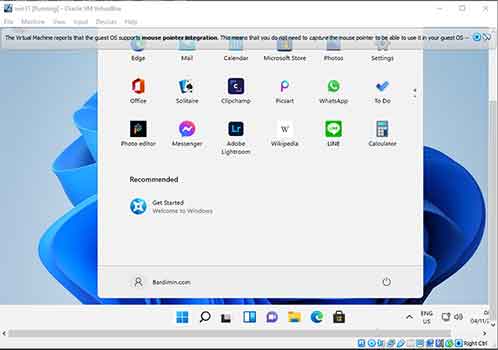Beberapa perubahan yang tampak menonjol pada Windows 11:
- Antarmuka yang mirip Mac. Windows 11 menampilkan desain yang bersih dengan sudut membulat, warna pastel, dan menu Start dan Taskbar di tengah.
Aplikasi Android terintegrasi. Dengan Windows Subsystem for Android, Anda dapat mengunduh aplikasi android dari Microsoft Store dan menjalankanny. - Widget. Anda dapat mengakses widget langsung dari Taskbar dan mempersonalisasikannya sesuai dengan yang Anda inginkan.
- Xbox. Teknologi Xbox untuk game yang lebih baik, seperti Auto HDR dan DirectStorage.
- Virtual Desktop dan multitasking yang lebih baik,
Tapi sayangnya, semua kelebihan dari Windows 11 tersebut hanya bisa Anda nikmati jika anda memiliki komputer/laptop dengan spesifikasi yang mumpuni. Syarat minimal untuk bisa menggunakan Windows 11 adalah :
- Prosesor: 1 gigahertz (GHz) atau lebih cepat dengan dua atau lebih inti pada prosesor atau sistem 64-bit yang kompatibel pada sebuah chip (SoC).
- RAM: 4 gigabyte (GB) atau lebih besar.
- Penyimpanan: 64 GB atau lebih besar diperlukan.
- Kartu grafis: Kompatibel dengan DirectX 12 atau lebih baru, dengan driver WDDM 2.0.
- Firmware sistem: UEFI, mampu Secure Boot.
- TPM: Trusted Platform Module (TPM) versi 2.0.
- Tampilan: Tampilan definisi tinggi (720p), monitor 9″ atau lebih besar, 8 bit per saluran warna.
Langkah-Langkah bypass TPM dan CPU cek
Tapi jangan anda putus asa terlebih dahulu, karena Microsoft juga telah memberikan cara untuk melakukan bypass. Anda bisa melihat berbagai cara untuk memasang Windows 11 pada web resmi Microsoft di sini.
Salah satu cara yang diberikan Microsoft adalah dengan menambahkan registri key seperti berikut
Registry Key: HKEY_LOCAL_MACHINESYSTEMSetupMoSetup Name: AllowUpgradesWithUnsupportedTPMOrCPU Type: REG_DWORD Value: 1
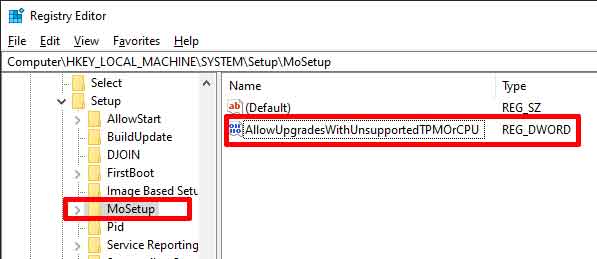
Jurus Pamungkas
Cara bypass TPM dan CPU tersebut di atas tidak selalu berhasil. Jika anda gagal memasang Windows 11 setelah mengikuti cara-cara tersebut dan masih penasaran untuk mencoba fitur-fitur dari Windows 11, saatnya anda menggunakan menggunakan jurus pamungkas.
Download image Windows 11 dari Team OS.
Dengan menggunakan image dari Team OS, kami berhasil memasang Windows 11 pada komputer jadul dan dengan VirtualBox.